Hướng dẫn cài đặt bản dùng thử của Adobe Acrobat Pro DC
Bản dùng thử này bao gồm tất cả các tính năng của Acrobat Pro DC. Ngoài ra bạn còn được một bộ dịch vụ Document Cloud. Bao gồm các tính năng: điền đầy đủ, đăng kí và gửi các định dạng trên máy tính bảng. Lưu trữ và chia sẻ những file online, truy cập vào những file được xem gần đây trên nhiều thiết bị. Đối với thuê bao trả tiền sẽ có thêm nhiều dịch vụ khác. Bao gồm khả năng nhận chữ kí từ những dịch vụ khác. Gửi và theo dõi những tài liệu online. Tạo và xuất file PDF từ một trình duyệt và thiết bị di động.
1.Tải và cài đặt trên Windows
Bước 1: Tải bản dùng thử Acrobat DC tại đây
Bước 2: Click Get started
Nếu không có Adobe ID, hãy điền thông tin đầy đủ vào bảng sau và click Sign Up.
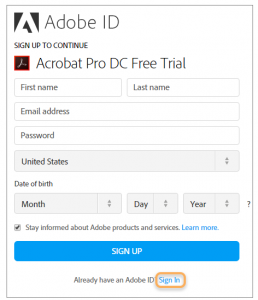
Nếu có Adobe ID, click vào Sign In và đăng nhập Adobe ID và password.
Trang sau sẽ hiện ra và quá trình download bắt đầu
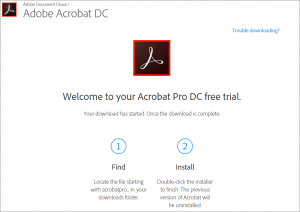
Bước 3: Dựa vào trình duyệt bạn đang sử dụng, hãy làm theo các bước sau:
a.Internet Explorer
Một hộp thoại xuất hiện bên dưới cửa sổ. Click vào Run và sang bước tiếp theo.
b.Firefox
Hộp thoại xuất hiện. Click Save file
Click vào biểu tượng Show All Downloads ở góc phải cửa sổ để tải file exe. Nhấp đôi chuột vào exe file và sang bước tiếp theo.
c.Chrome
Nhấp đôi chuột vào File exe ở góc trái cửa sổ và sang bước tiếp theo.
Bước 4: Hộp thoại xuất hiện. Chọn Yes.
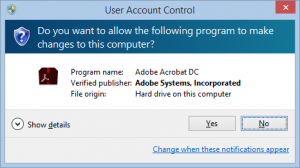
Bước 5: Sau khi quá trình caì đặt hoàn thành, click vào Launch Acrobat
2.Tải và cài đặt trên Mac OS
Bước 1 và 2 tương tự trên Windows
Bước 3: Đối với trình duyệt Safari
Click vào Show Download để xuất hiện File DMG. Nhấp đôi chuột vào file và sang bước tiếp theo.
Bước 4: Hộp thoại xuất hiện. Click đôi chuột vào biểu tượng như hình dưới để bắt đầu cài đặt.
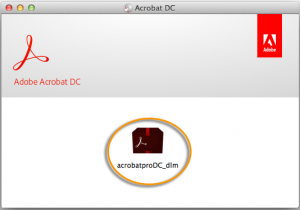
Tiếp theo, Click vào Open
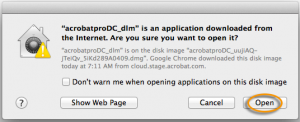
Bước 5: Tương tự như trên Windows


